Muitos de vocês podem estar interessados em como baixar um certificado de vacinação COVID para o seu iPhone. A passagem mais fácil para uma vida normal “pós-covid” é precisamente através da vacinação. E como cada vez mais será dada ênfase ao certificado emitido, será necessário tê-lo sempre consigo. Porém, é bastante impraticável carregá-lo em papel, então aqui você encontrará instruções sobre como baixar o certificado de vacinação cobiçado para o seu iPhone, passo a passo.
Nem todo mundo tem conhecimento técnico e nem todo mundo usa, por exemplo, o aplicativo Arquivos. É também por isso que este tutorial foi desenvolvido para usuários de qualquer experiência e é descrito exatamente passo a passo sobre o que você precisa fazer para salvar seu certificado de vacinação COVID-19 no seu iPhone. A aplicação Tečka, que se destina a resolver a visualização do código QR, ou o chamado passaporte Covid, só deverá entrar em funcionamento no final de junho.
Poderia ser Interessa você
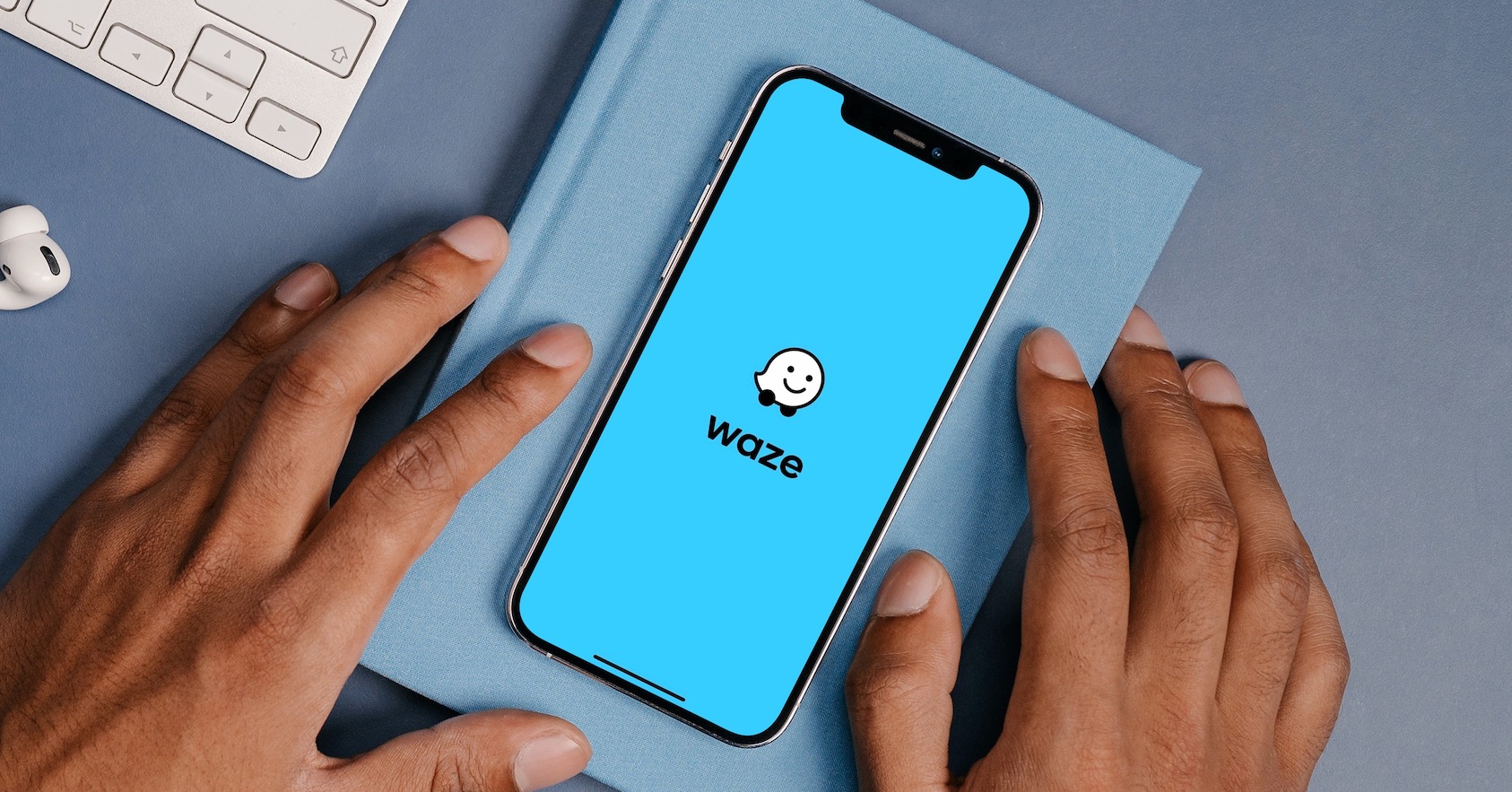
Como baixar um certificado de vacinação COVID para o iPhone
Se você já foi vacinado e possui CPF e forneceu seu celular durante a vacinação, proceda da seguinte forma:
- Abra o aplicativo no seu iPhone Safári.
- Para a pesquisa digite o endereço ocko.uzis.cz e toque em Abrir (se você estiver lendo este artigo em um iPhone, basta tocar no link e você será redirecionado para ele).
- Desça aqui e insira seu número de nascimento e número de identificação.
- Ele chegará ao seu número de telefone Mensagem SMS com um código que você insere no campo exibido. Você pode preenchê-lo automaticamente diretamente da mensagem diretamente no navegador.
- Clique em Conecte-se. Agora para você Exibirá seu certificado.
- Para salvá-lo em seu dispositivo, toque em compartilhar, ou seja, o ícone de um quadrado com uma seta.
- Selecione um menu aqui Salvar em arquivos (se você não tiver o aplicativo Arquivos instalado, baixe-o na App Store).
- Agora abra o aplicativo arquivos.
- Selecione uma oferta Baixando, conforme o caso No meu iPhone.
- Aqui você já verá o seu certificado, que provavelmente terá o nome CertifikatTestu e terá tempo de download.
- Tocar nele irá abri-lo e você poderá apresentá-lo, se necessário.
 Voando pelo mundo com a Apple
Voando pelo mundo com a Apple 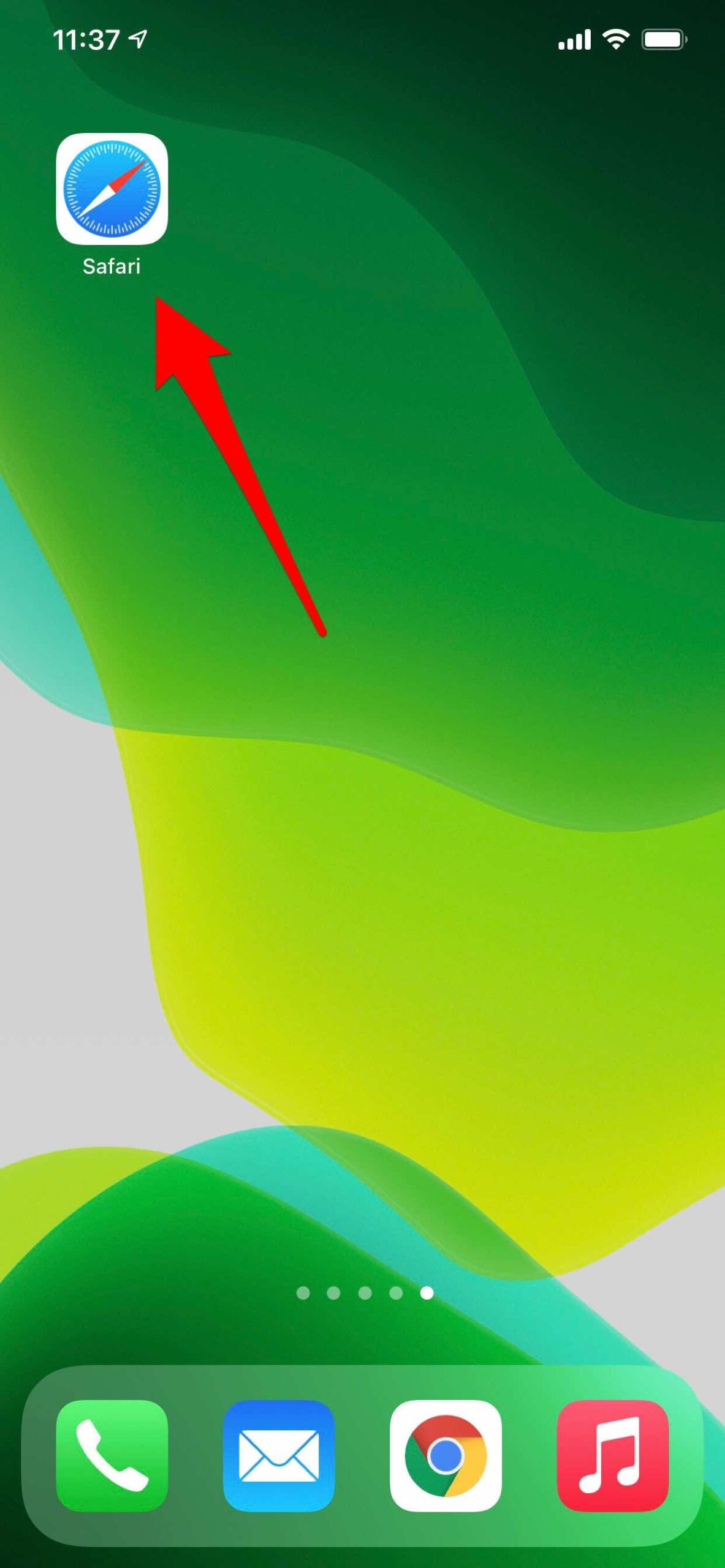
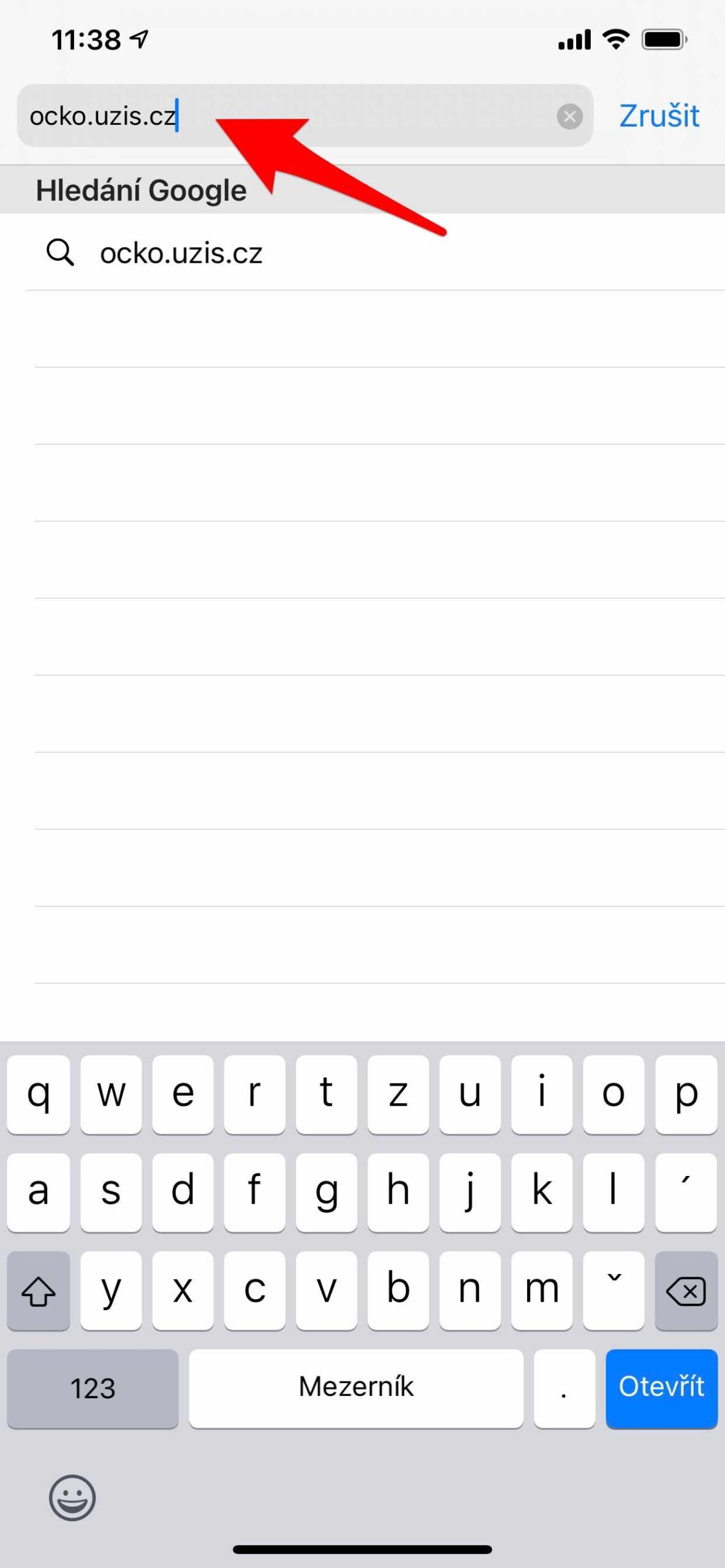
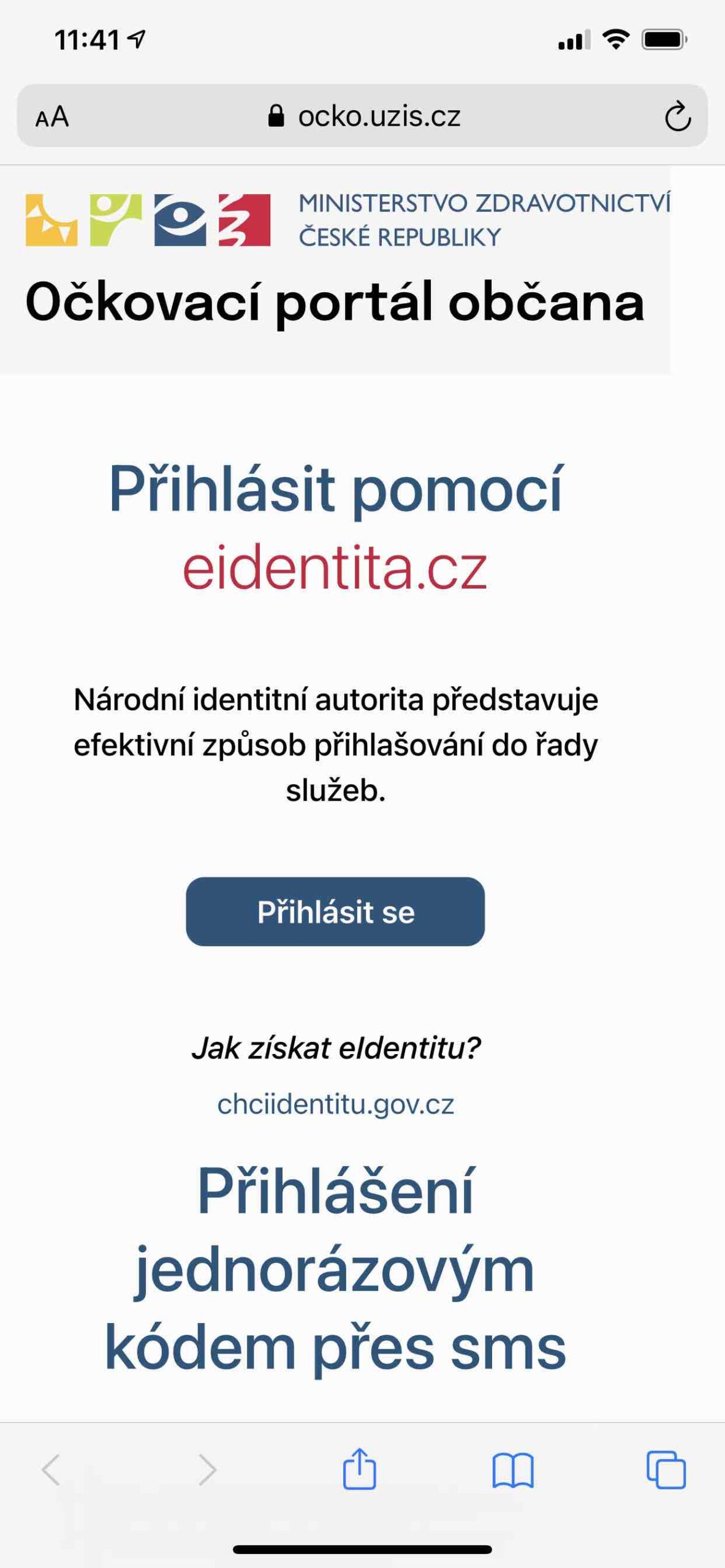
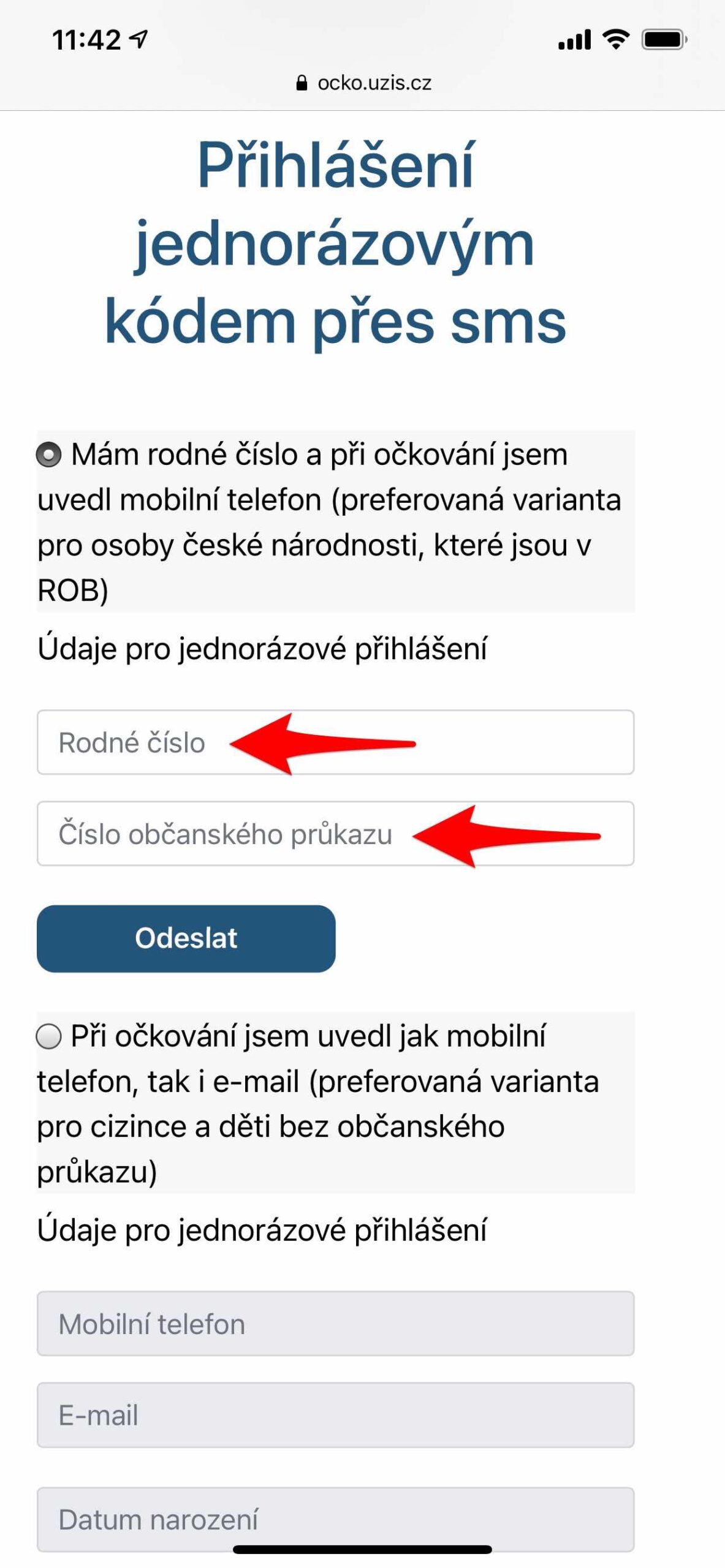
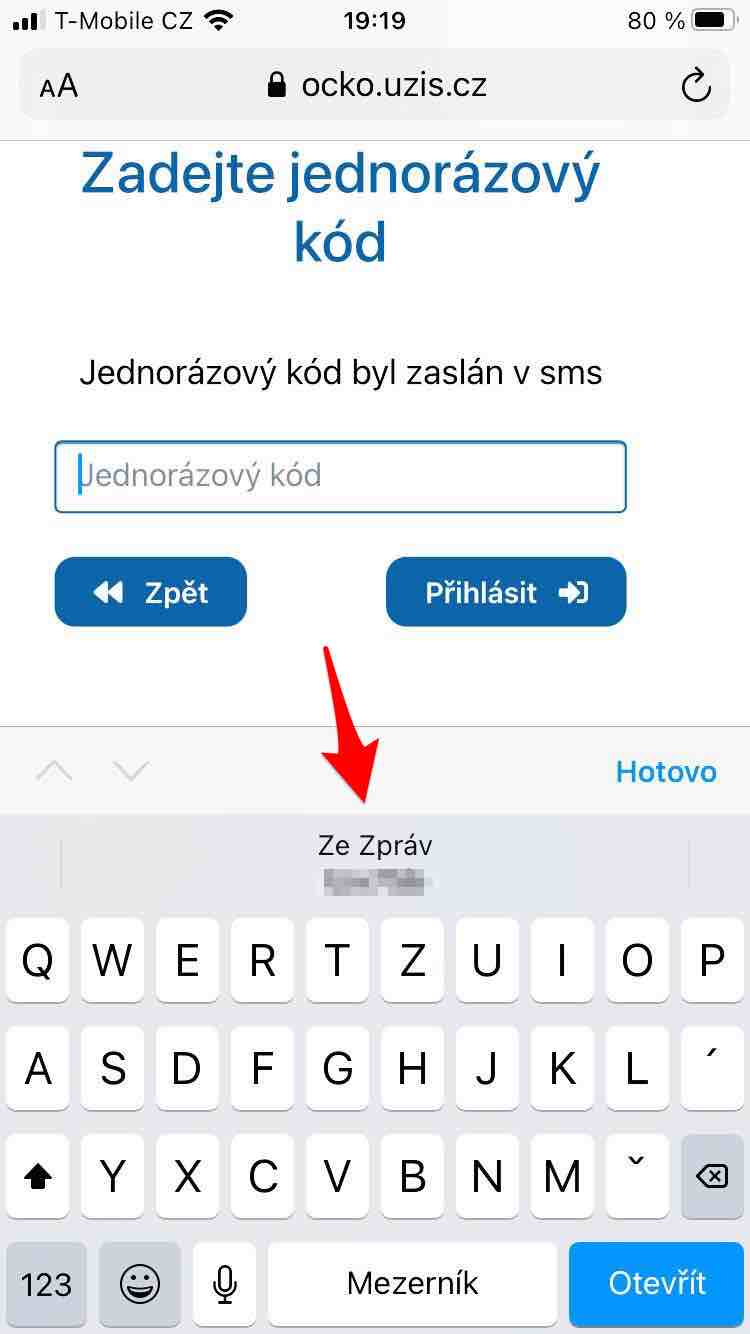
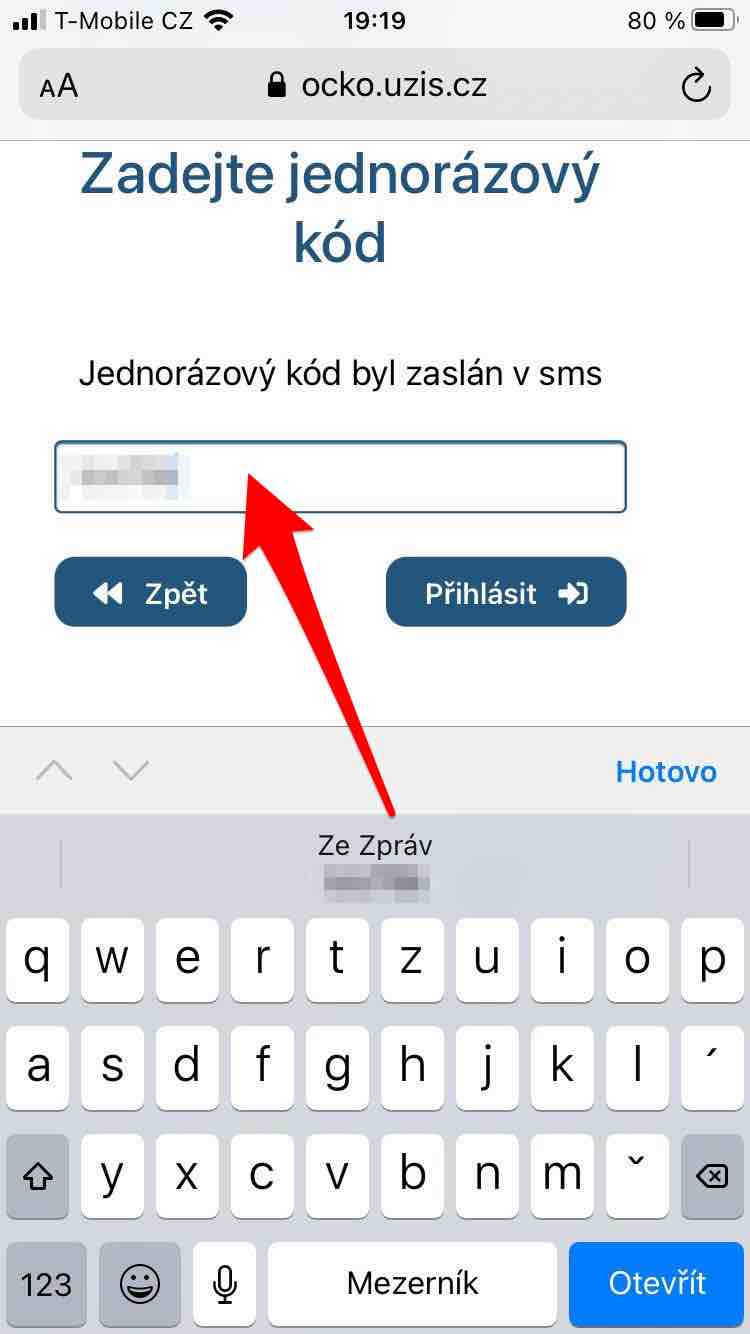
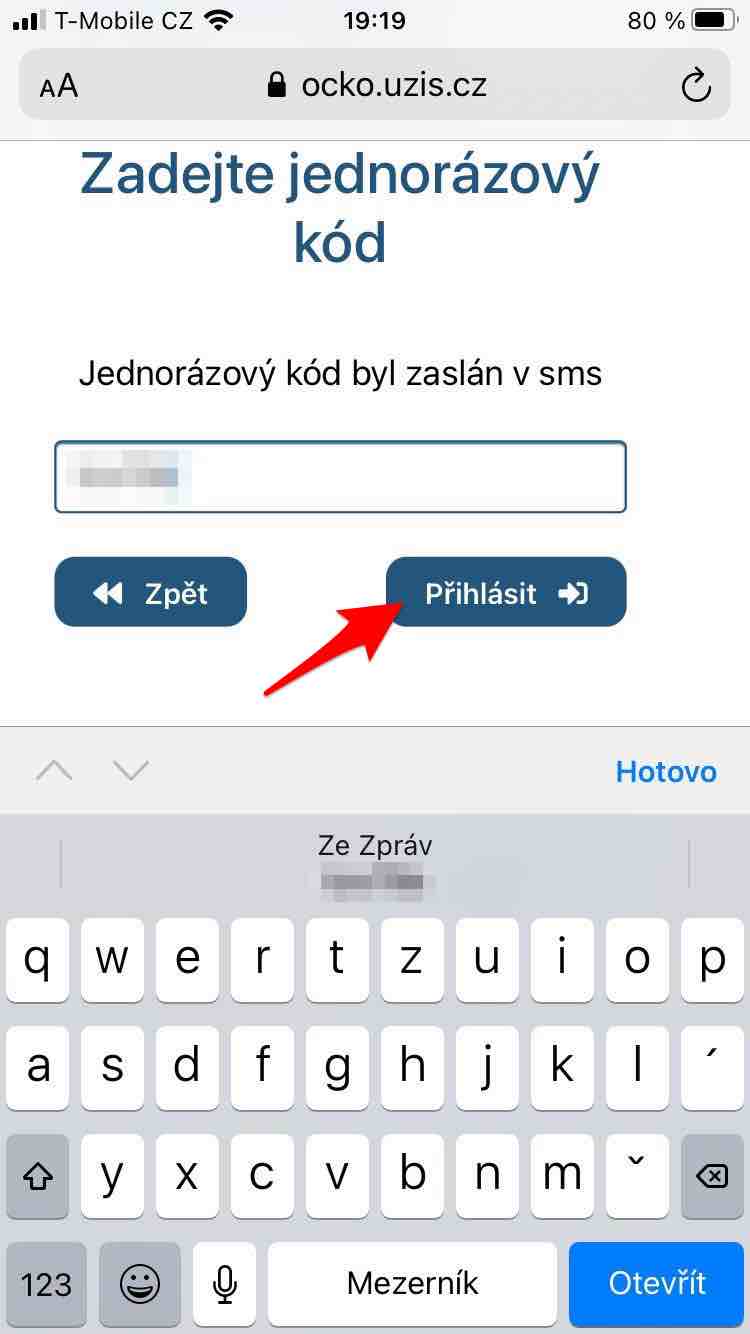
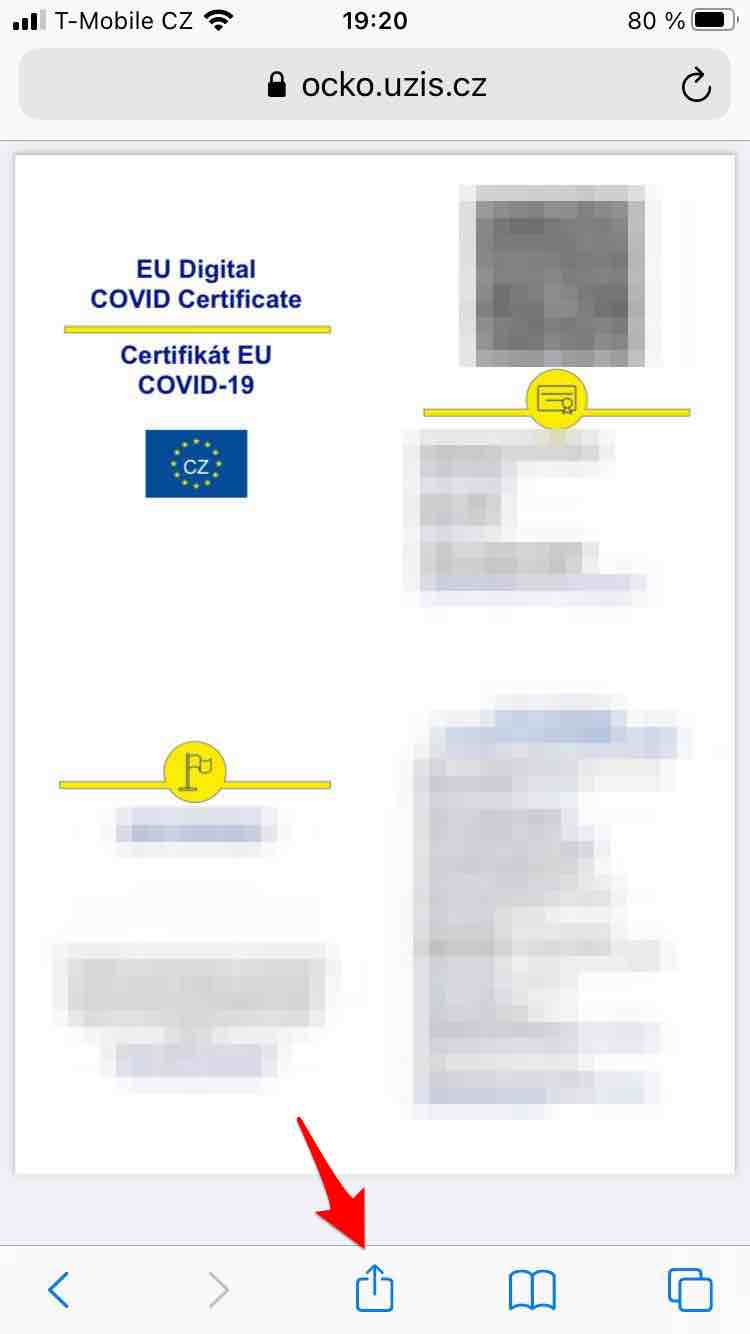
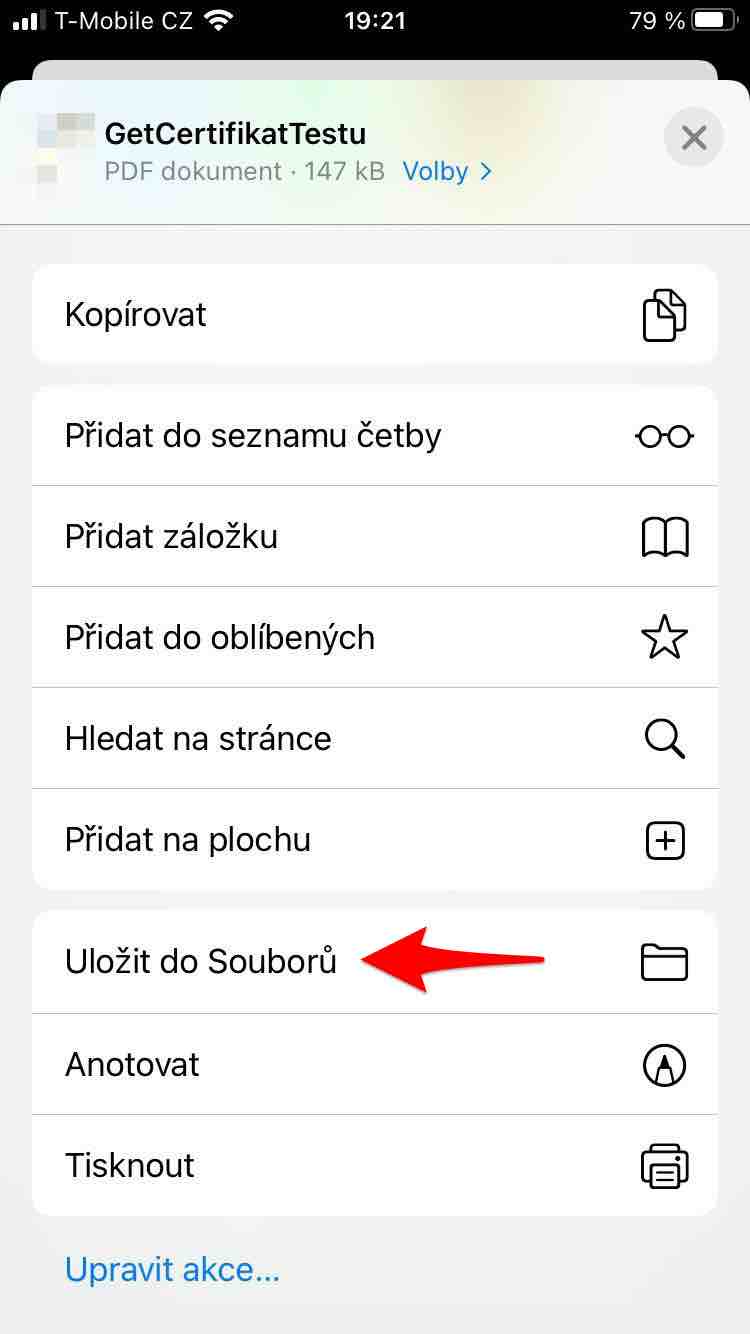
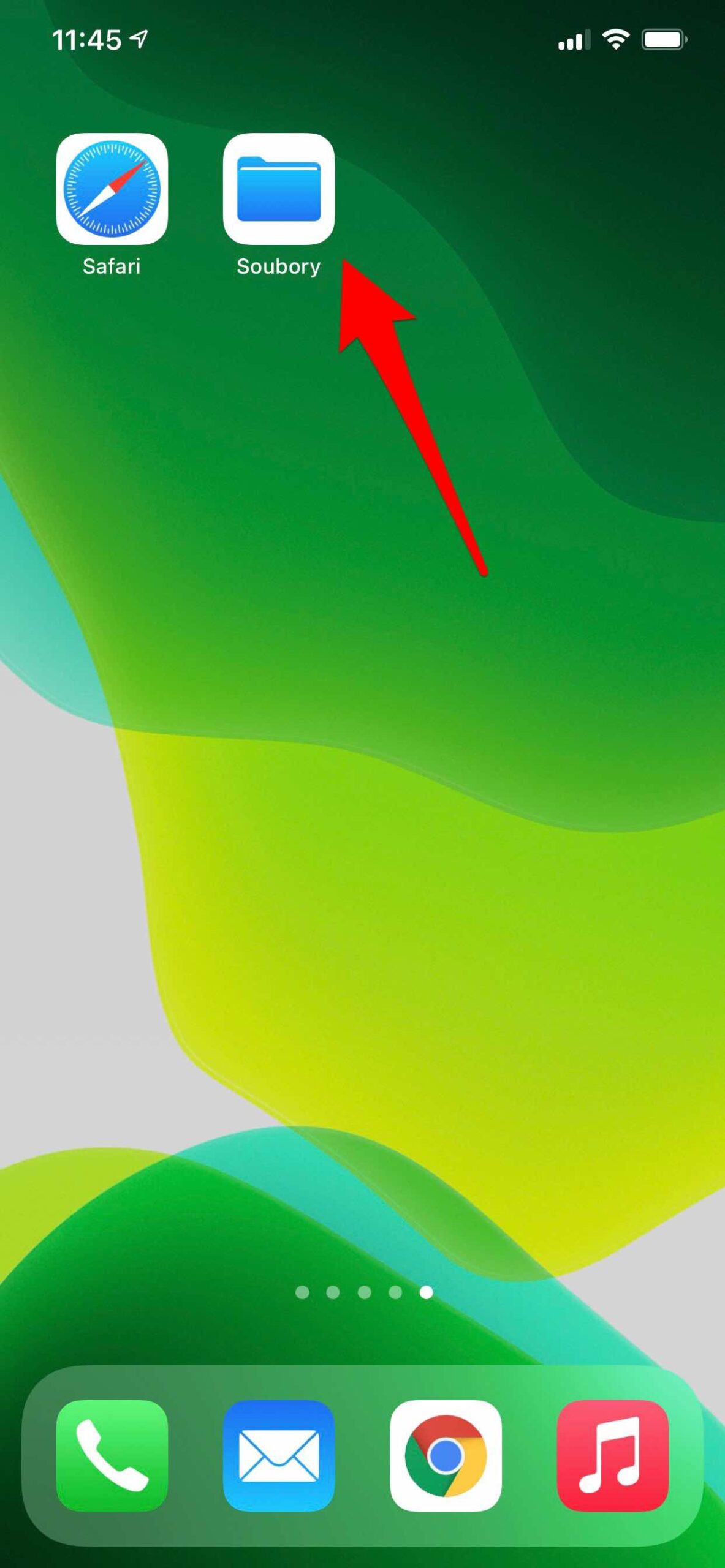
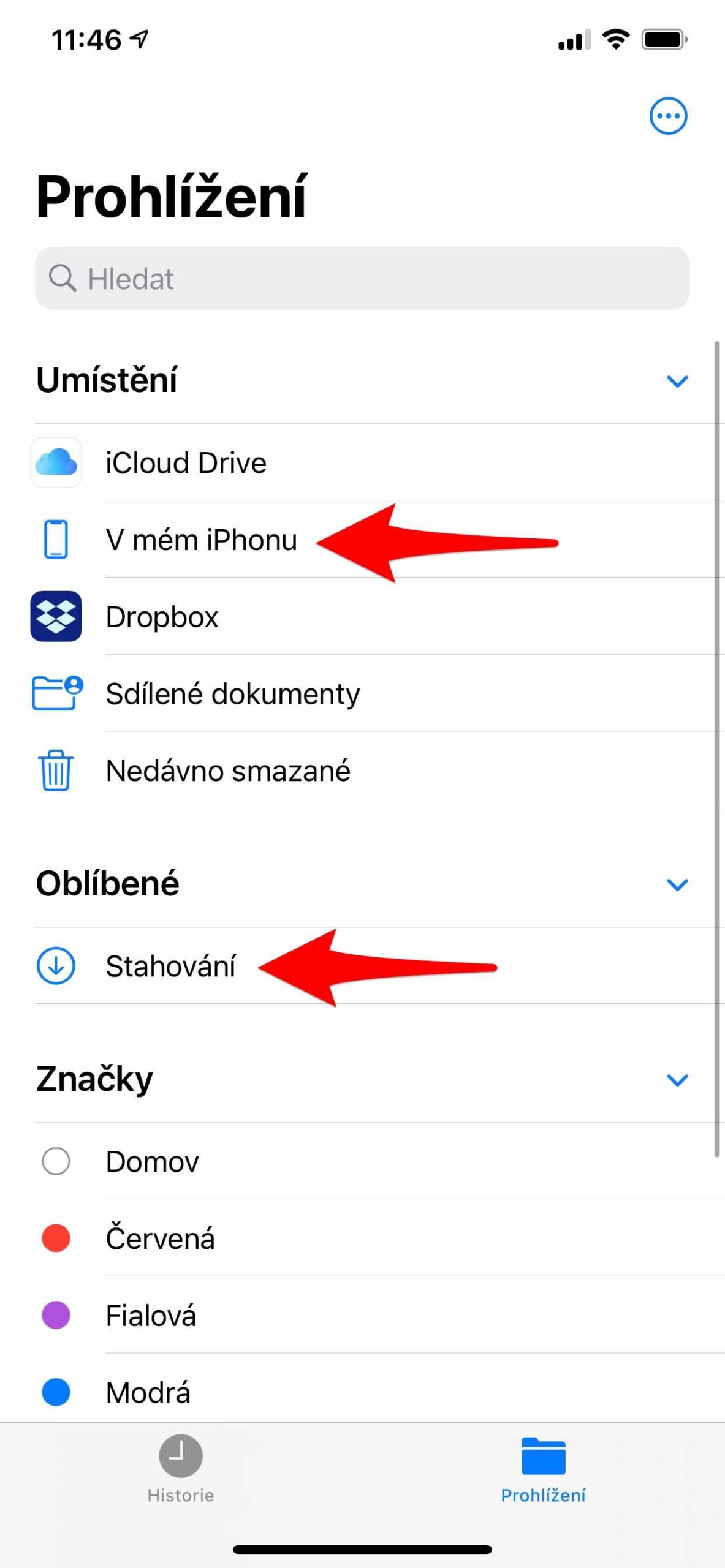
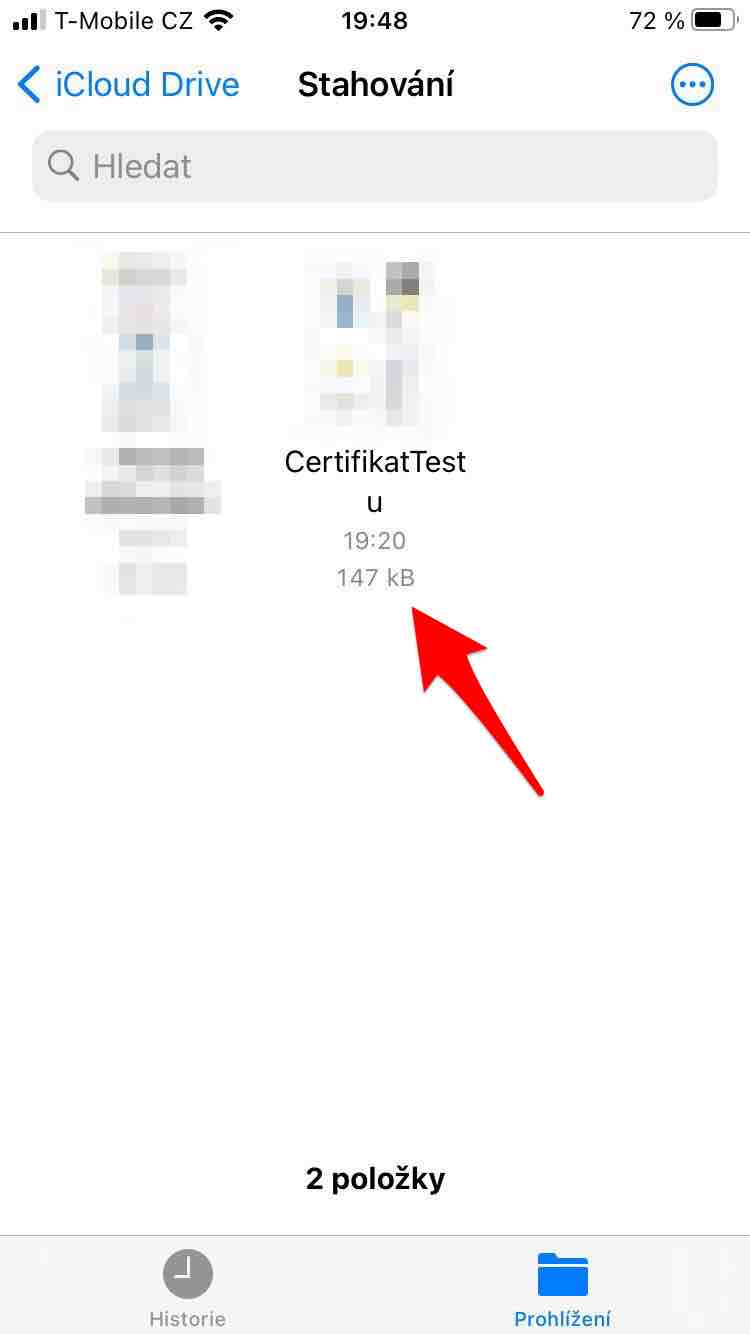
Um pouco complicado, não acha? Que tal tirar uma captura de tela do código QR e salvá-lo nas fotos do álbum Daddy. Ainda não está claro para mim por que não existe mais um aplicativo em que isso seja exibido e o brilho do telefone seja aumentado automaticamente para torná-lo mais preciso. Já existem muitos leitores destes códigos, mas nenhum guardião. Aqui você pode ver o projeto de integração de todos os códigos da UE. https://github.com/eu-digital-green-certificates/dgc-testdata
… e use o atalho Abrir arquivo salvo na área de trabalho 😉